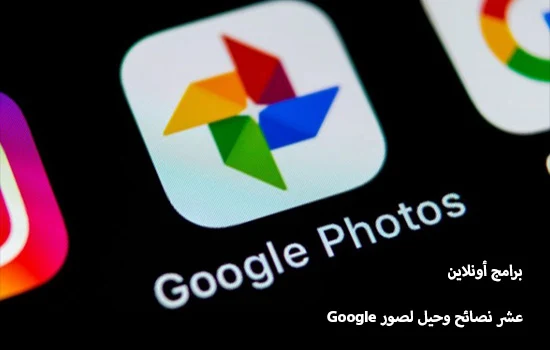عشر نصائح وحيل لصور Google
صور Google هي واحدة من أفضل خدمات Google. إنه بسهولة الخيار الأفضل للعديد من مستخدمي Android عندما يتعلق الأمر بحفظ وتتبع جميع الصور التي يلتقطونها بهواتفهم الذكية.ولكن هناك أكثر من صور جوجل من كونها معرض وأداة النسخ الاحتياطي. يتميز التطبيق بالعديد من الميزات ، بعضها أكثر وضوحًا من البعض الآخر ، وتحتاج بالتأكيد إلى تجربتها. في هذه المقالة من برامج أونلاين ، قمنا بتجميع قائمة بالخيارات المتوفرة في صور Google والتي ستوفر لك بعض الوقت وتثري صورك وتساعدك على تحقيق أقصى استفادة من مكتبة الصورالخاصة بك.
اختر المفضلة لديك:
ربما تلتقط الكثير من الصور ، ولكن البعض منها يكون مميز جدا، يمكنك إضافتها بسهولة إلى المفضلة لتسهيل الوصول إليها لاحقًا. ما عليك سوى النقر على رمز Star وسوف يقوم التطبيق بإنشاء مجلد "المفضلة" في تطبيق المعرض الخاص بك ، بحيث يمكنك العثور عليها عندما تحتاج إليها.
احصل على المعلومات الكاملة حول الصورة:
اسحب لأعلى من أي صورة في الصور لمشاهدة بعض المعلومات ذات الصلة حول الصورة بما في ذلك تاريخ التقاطها وحجمها والإعدادات التي استخدمتها عند التقاطها. سيعرض التطبيق أيضًا موقعك الدقيق في الخرائط.
علامة التبويب المساعد:
علامة التبويب Assistant في صور Google هي مكان خاص (يختلف عن مساعد Google ) حيث يمكنك القيام بالكثير من الأشياء. هنا يمكنك الحصول على تعديلات تم إنشاؤها تلقائيًا لصورك مثل الصور المجمعة والرسوم المتحركة والأفلام والصور . سيقترح عليك المساعد أيضًا محو الفوضى أيضًا من خلال أرشفة بعض صورك في مكتبتك مثل لقطات الشاشة والصور الأخرى.
عندما ترى شيئًا يعجبك في علامة التبويب "مساعد Google" ، ما عليك سوى النقر على الزر "حفظ" في أسفل التعديل وسيحفظه التطبيق تلقائيًا في معرض هاتفك. أو اضغط على "X" في الزاوية اليمنى العليا لجعلها تختفي.
ولكن ماذا لو كنت تريد إنشاء فيديو خاص بك؟ تستطيع. في الجزء العلوي من علامة التبويب "مساعد Google" ، يتوفر لك خيار إنشاء جديد:
- الألبوم.
- فيلم.
- كلية.
- حيوية.
ما عليك سوى تحديد الصور التي تريد استخدامها في الصورة المجمعة لأنشاء الرسوم المتحركة وستتولى "صور Google" بقية العمل نيابة عنك. لسوء الحظ ، ليس لديك القدرة على التحكم في الصور التي تذهب في أي إطار عند عمل الفيديو.
يمنحك خيار الفيلم المزيد من قوة التحرير. حيث يمكنك اختيار مدة ظهور صورة معينة في المقطع ، وهناك أيضًا خيار إضافة مقاطع إضافية أو مسار صوتي موسيقي.
تحرير الصور بسرعة:
افتح صورة معينة واضغط على أيقونة التحرير التي تظهر في الاسفل. من هناك ستتمكن من إجراء بعض التعديلات الأساسية بما في ذلك الضوء واللون ، بالإضافة إلى إضافة بعض المرشحات واقتصاص الصورة.إذا كنت تشعر أن هذا ليس كافيًا ، فيمكنك دائمًا الانتقال إلى محرر الصور المفضل لديك مباشرة من الصور.
ابحث عن أي شيء:
Google هي شركة بحث ، لذا فقد تم استخدام خوارزمية بحث قوية في تطبيق الصور أيضًا ، مما يسهل العثور على صور معينة. من علامة التبويب "مساعد Google" ، يمكنك استخدام وظيفة البحث للبحث عن جميع الصور ذات الموضوع المحدد.
عدسة جوجل:
تتضمن صور Google أيضًا عدسة Google. هذه أداة لتحليل الصور مدعومة بالتعلم الآلي والتي يمكن أن تساعدك في معرفة ما يوجد في الصورة.يمكنك استخدام Google Lens لتحديد الشعارات والمعالم والعناوين وحتى سلالات الكلاب أو النباتات. ستقدم هذه الميزة أيضًا روابط مفيدة وإجراءات أخرى مثل البحث عن صور إضافية عبر Google. ستجد رمز العدسة في القسم السفلي من أي صورة تفتحها في الصور.
إخلاء مساحة التخزين:
إذا كنت بحاجة إلى بعض المساحة الفارغة ، تتيح لك صور Google بسهولة التخلص من الفوضى. ما عليك سوى التمرير لأسفل من أعلى الشاشة في علامة التبويب "الصور" ، للكشف عن خيار تحرير مساحة او مسافة. اضغط عليها وقم بتأكيد النافذة المنبثقة للسماح للتطبيق بإزالة العناصر التي تم نسخها احتياطيًا بالفعل إلى حساب Google الخاص بك. لا يزال بإمكانك الوصول إليها في أي وقت عبر صور Google.
مكتبات مشتركة:
تتيح لك صور Google أيضًا مشاركة مكتبة الصور الخاصة بك بالكامل مع شخص آخر. فقط اضغط على القائمة الموجودة على اليسار في مربع البحث وانتقل إلى الإعدادات. من هناك انقر على المكتبات المشتركة وأدخل عنوان بريدها الإلكتروني. يمكنك تقييد الوصول إلى الصور القديمة ومشاركة أحدث الصور فقط مع شخص من اختيارك.
هناك خيار آخر هنا (والذي لا يتوفر عالميًا في الوقت الحالي) وهو تقييد الوصول إلى صور أشخاص محددين. هذا أمر رائع للعائلات التي لديها أطفال وترغب في مشاركة صور أطفالهم فقط مع الأصدقاء والعائلة.
قم بتنزيل جميع صورك:
هل تريد حفظ جميع صورك محليًا على جهاز آخر؟ يمكنك القيام بذلك بسهولة عبر موقع Google Takeout على الويب ، والذي يتيح لك تنزيل جميع بيانات Google الخاصة بك. لحسن الحظ ، يمكنك اختيار تنزيل صورك فقط.
ادخل إلى الموقع وانقر على زر بلا تحديد لإلغاء تحديد جميع بيانات Google الخاصة بك. مرر لأسفل حتى تجد صور Google وانقر على شريط التمرير لتنشيطه.مرر لأسفل وحدد التالي ، واختر نوع الملف الذي تريد تنزيل صورك فيه وطريقة التسليم المفضلة لديك. بعد ذلك ، انقر فوق إنشاء أرشيف.
سهولة المشاركة:
تجعل صور Google أيضًا من السهل جدًا مشاركة المحتوى مع من تريد. لهذا الغرض بالذات ، تحصل على علامة تبويب مشاركة مخصصة في التطبيق. اضغط عليها وابحث عن الصور التي تريد مشاركتها. نظرًا لأن الصور رائعة جدًا في تنظيم الأشياء ، ستحتاج فقط إلى النقر على كلمة رئيسية لمشاهدة جميع الصور من رحلة معينة. حدد الرسائل التي تريد إرسالها ، ثم انقر على رمز المشاركة في أعلى اليمين لإرسالها في طريقها. يمكنك أيضًا إنشاء رابط لتسهيل المشاركة. أو يمكنك إنشاء ألبوم جديد يدويًا يمكنك إضافة صور مختارة إليه. ثم انقر فوق الزر "+" لإضافة الأشخاص الذين ترغب في مشاركة هذه الصور معهم.
قد يعجبك أيضا: